Les administrateurs système doivent ajouter les utilisateurs sous licences et sans licence à leur forfait multi-utilisateurs afin de tous les gérer efficacement.
L'administrateur système est responsable de l'ajout, de la gestion et de la suppression des utilisateurs de votre compte Smartsheet multi-utilisateurs. Passez en revue les meilleures pratiques de configuration et de gestion des utilisateurs sur votre compte.
Présentation du centre d’administration
Page d’accueil du centre d’administration
La page d’accueil du centre d’administration présente un récapitulatif de votre compte et des utilisateurs : licences restantes, tâches en attente et paramètres du compte. Apprenez à gérer les paramètres du compte global.
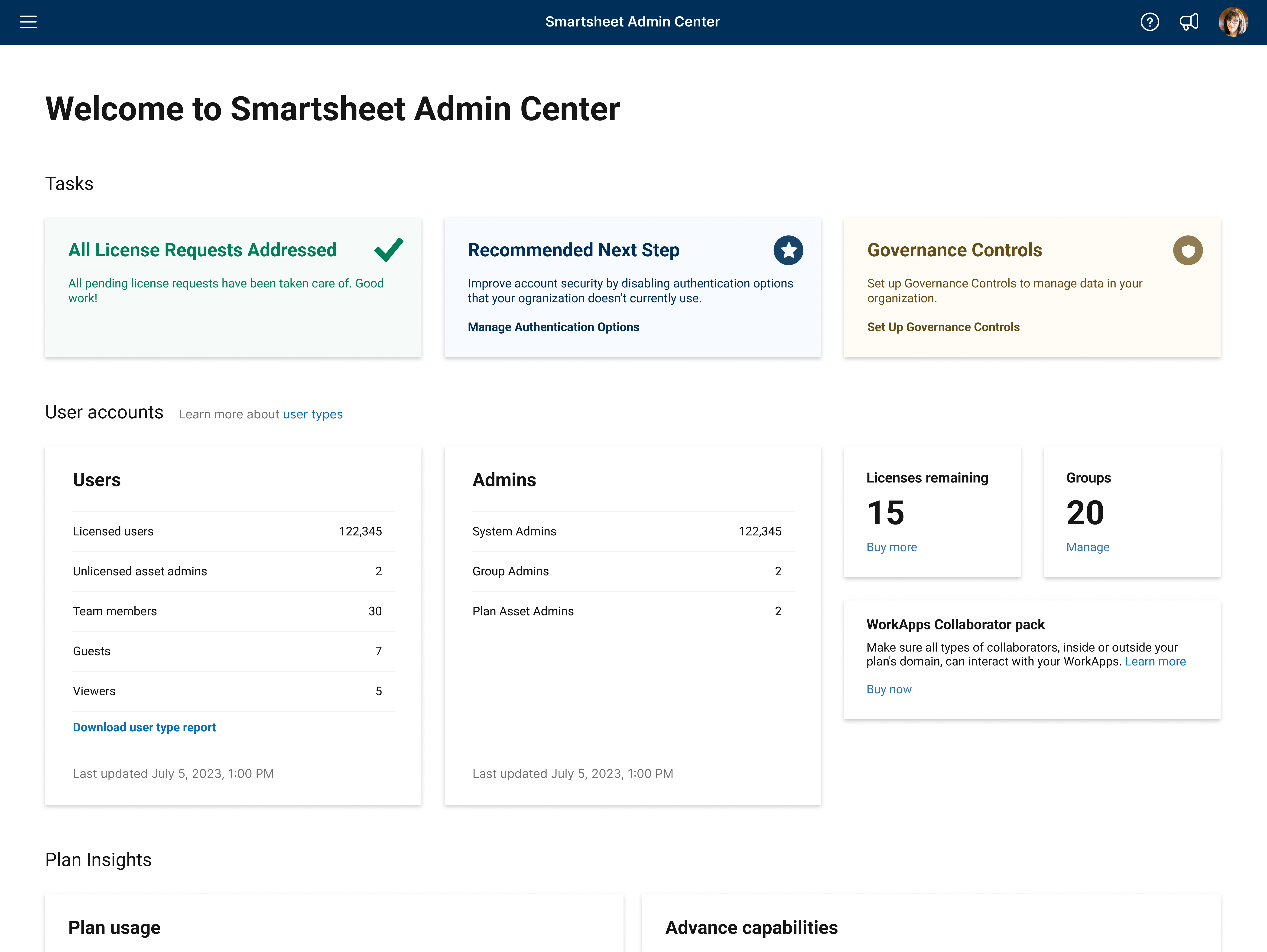
Un cercle coloré indique qu’un paramètre est actif. Les paramètres dépendent du forfait ; une icône de mise à niveau signifie que vous devez effectuer une mise à niveau pour accéder à ce paramètre. Les icônes d’avertissement
indiquent qu’un paramètre nécessite votre attention ; survolez l’avertissement pour en savoir plus.
Sélectionnez l’icône du menu en bas à gauche pour accéder à la gestion des utilisateurs, à la gestion des groupes, aux demandes de licence ou aux informations sur le forfait et la facturation.
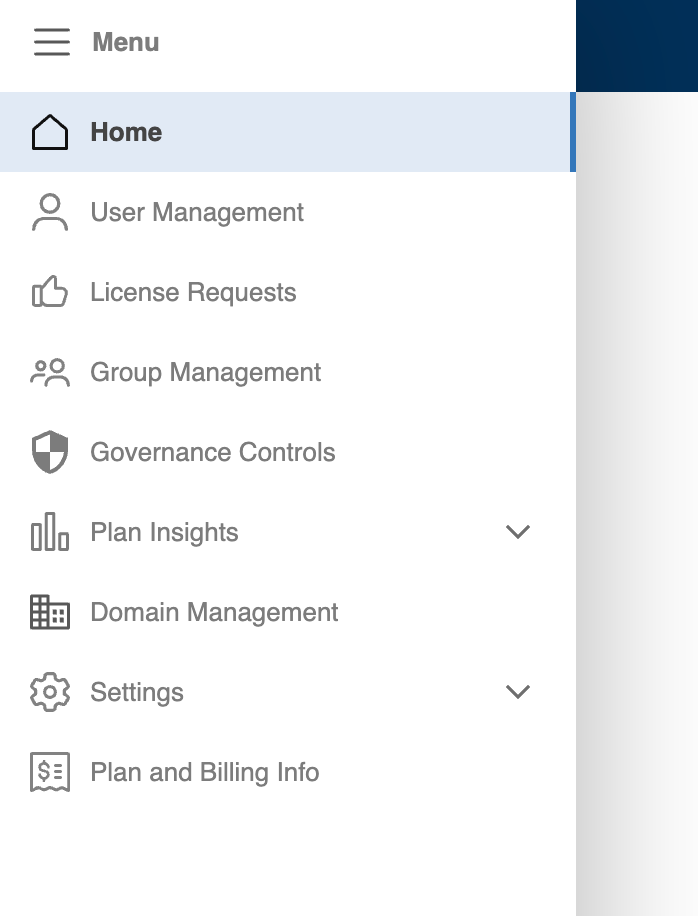
Pour obtenir des informations sur la gestion des utilisateurs :
- Centre d’administration : actions en masse, etc., avec la gestion des utilisateurs.
- Centre d’administration : ajouter, modifier ou désactiver des utilisateurs.
Pour obtenir des informations sur la gestion des groupes :
Page de demande de licence
La page de demande de licence affiche tous les utilisateurs à titre gratuit de votre compte ayant demandé une licence. Elle comporte leur nom, leur adresse e-mail, le temps écoulé depuis leur demande et un message du demandeur, le cas échéant.
Vous pouvez Decline (Refuser) ou Grant License (Allouer une licence) en utilisant les actions à droite.

Si vous avez activé la fonction Account Discovery (Découverte des comptes), vous voyez également les demandes de collaborateurs externes de votre domaine qui souhaitent rejoindre votre forfait.
Centre d’administration : ajouter, modifier ou désactiver des utilisateurs
Se connecter au centre d’administration
Pour accéder à la Gestion des utilisateurs, connectez-vous au centre d’administration, puis sélectionnez User Management (Gestion des utilisateurs) dans le menu en haut à gauche.
Attribuez plusieurs administrateurs système à votre compte, pour parer à l’éventualité que l’administrateur système principal ne soit pas disponible. Pour de plus amples renseignements sur les types d’utilisateurs, consultez Types d’utilisateurs au niveau du compte pour les forfaits Affaire et Entreprise.
Ajouter ou modifier des utilisateurs
- Sélectionner la touche Add User (Ajouter un utilisateur) en haut à gauche de la page de gestion des utilisateurs.
- Renseignez les détails de l’utilisateur dans le volet Add User (Ajouter un utilisateur) à gauche.
- Sélectionner Invite (Inviter) pour envoyer une invitation à cet utilisateur. L’utilisateur doit accepter l’invitation avant de devenir un membre actif de votre organisation.
Pour trouver des utilisateurs ayant un statut donné (sans licence, actif, etc.), sélectionnez l’option Show All Users (Afficher tous les utilisateurs) en haut à droite, puis choisissez le statut.
Erreurs lors de l’ajout d’utilisateurs
Un utilisateur peut appartenir à plusieurs comptes, mais doit utiliser un seul e-mail pour chaque compte. Si vous invitez un utilisateur sur votre compte à l’aide d’un e-mail déjà associé à un utilisateur sur un autre compte, vous recevrez le message d’erreur suivant : This person belongs to another account (Cette personne appartient à un autre compte).
Pour y remédier, l’utilisateur peut par exemple fournir une autre adresse e-mail avec laquelle vous pourrez le réinviter. L’utilisateur peut aussi demander à l’administrateur système de l’autre compte de le supprimer de ce forfait. En savoir plus sur la gestion des adresses e-mail associées à votre compte Smartsheet.
Modifier les propriétés d’un utilisateur
Pour modifier un utilisateur individuel, sélectionnez son nom dans votre liste de gestion des utilisateurs. Faites vos modifications dans le volet de gauche Edit User (Modifier l’utilisateur).
| Utilisez cette page | Pour exécuter cette action |
|---|---|
| Informations générales | Modifier le nom et les rôles de l’utilisateur, les rôles dans l’application Premium et afficher son adresse e-mail principale. |
| Profil | Modifier l’intitulé, le service, l’entreprise, les numéros de téléphone et la catégorie professionnelle de l’utilisateur. |
| Groupes | Afficher les groupes dont l’utilisateur fait partie et les détails des groupes ou les supprimer d’un groupe. |
| Adresses e-mail alternatives* | Ajouter des adresses e-mail au compte de l’utilisateur ou définir une autre adresse e-mail comme adresse e-mail principale |
* Les utilisateurs peuvent supprimer les adresses e-mail alternatives à partir de la gestion des utilisateurs.
* Si vous ajoutez une adresse e-mail alternative, un e-mail de confirmation est envoyé à cette adresse. L’utilisateur doit confirmer la modification pour que l’adresse e-mail alternative soit ajoutée.
Sélectionnez l’icône More (Plus) en haut à droite pour accéder aux actions supplémentaires à la disposition de l’utilisateur.
| Utilisez cette option | Pour exécuter cette action |
|---|---|
| Transférer les éléments possédés… | Transférez tous les éléments de l’utilisateur à un autre utilisateur sous licence de votre compte. Pour en savoir plus, reportez-vous à l’article Changer la propriété d’une feuille, d’un rapport ou d’un tableau de bord. |
| Afficher l’appartenance au groupe… | Affichez les noms de tous les groupes de contact dont l’utilisateur fait partie. Vous pouvez également le retirer de certains groupes ou afficher les détails des groupes. |
| Télécharger le rapport d’accès aux feuilles… | Téléchargez un fichier CSV qui contient toutes les feuilles de votre compte Smartsheet pour lesquelles l’utilisateur dispose d’un partage. |
| Envoyer un e-mail de réinitialisation du mot de passe | Si vous avez activé l’authentification par e-mail + mot de passe, envoyez un lien à l’utilisateur pour réinitialiser son mot de passe. |
| Supprimer des groupes | Supprimez l’utilisateur de tous les groupes de votre compte. |
| Supprimer le partage | Supprimez l’accès de l’utilisateur à l’ensemble des feuilles, rapports, tableaux de bord et espaces de travail qui ne lui appartiennent pas dans votre compte. |
| Désactiver un utilisateur | Révoquez l’accès d’un utilisateur à Smartsheet et autorisez la réaffectation de sa licence. Le contenu appartenant à l’utilisateur est conservé dans sa structure de propriété et les administrateurs système peuvent transférer la propriété des ressources selon les besoins. Consultez l’article Retirer, désactiver ou réactiver des utilisateurs. |
Si vous ajoutez une autre adresse e-mail, un e-mail de confirmation est envoyé à cette adresse. L’utilisateur doit confirmer la modification pour que l’adresse e-mail alternative soit ajoutée.
Smartsheet ne considère pas les listes de distribution comme des adresses e-mail valables pour de nouveaux comptes ou comme des adresses de destination pour les communications automatiques dans un flux de travail.
Rôles et autorisations des utilisateurs
Vous pouvez modifier les rôles et autorisations des utilisateurs pour les applications et connecteurs Premium.
Pour activer ou révoquer l’accès aux applications et aux connecteurs Premium sur votre compte, activez ou désactivez les curseurs pour chaque utilisateur.
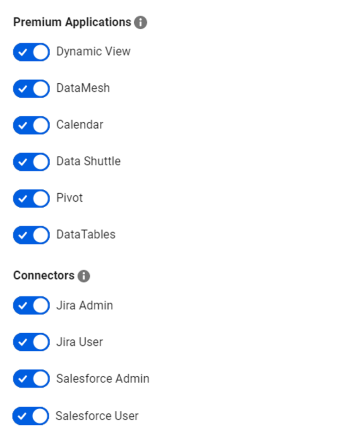
Pour modifier les rôles et autorisations en masse, sélectionnez la liste déroulante More Actions (Plus d’actions) sur la page User Management (Gestion des utilisateurs).
